Ajoutez une catégorie et configurez le menu de votre site e-Commerce, rien que plus simple.
Suivez les étapes!
Etape1:
Dans la barre d'outils, consultez "catégories" puis cliquez sur ajouter une nouvelle catégorie.
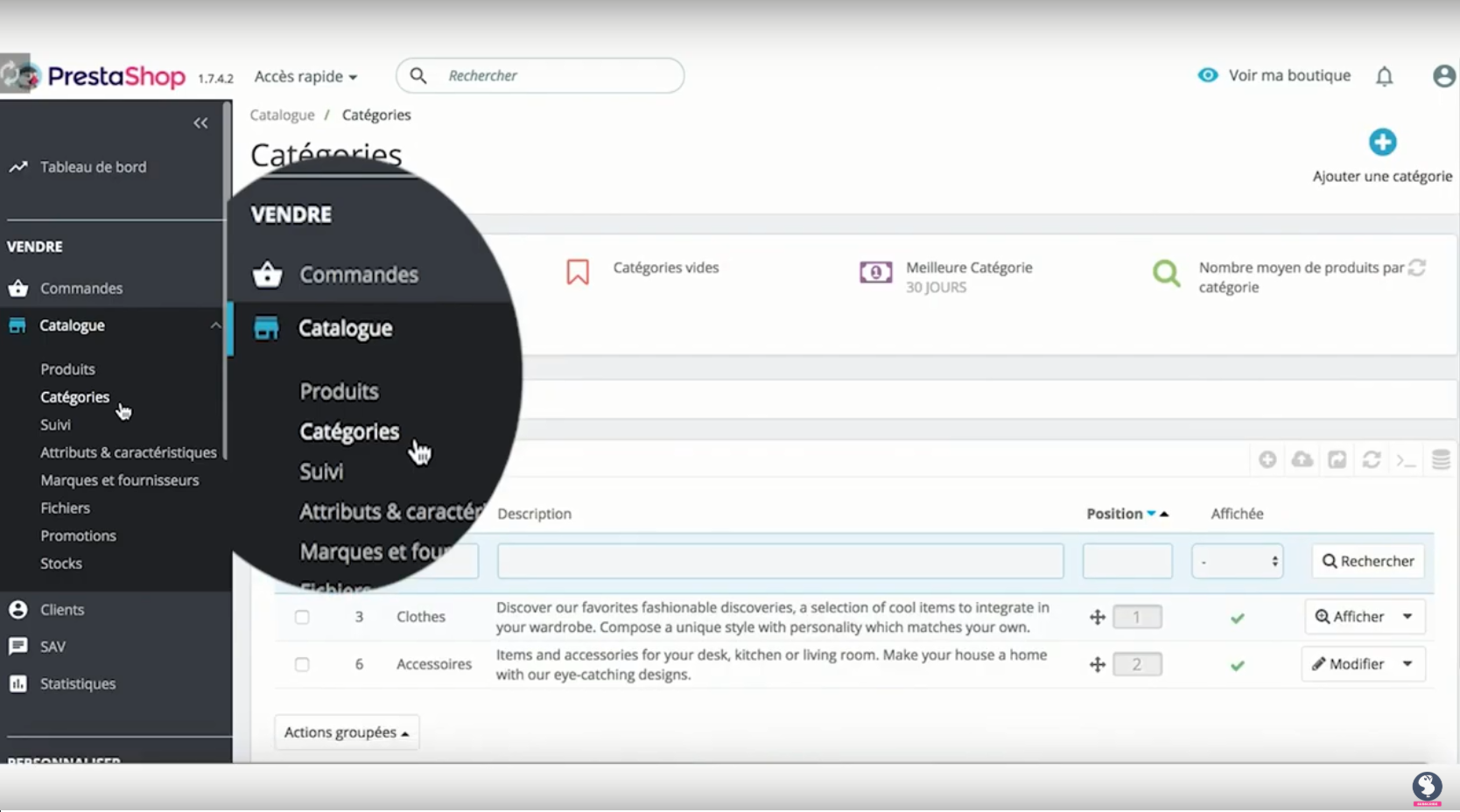

Etape2:
Saisissez le nom, la description puis le Meta mots-clés.Votre URL simplifiée est le nom de votre catégorie puis enregistrer
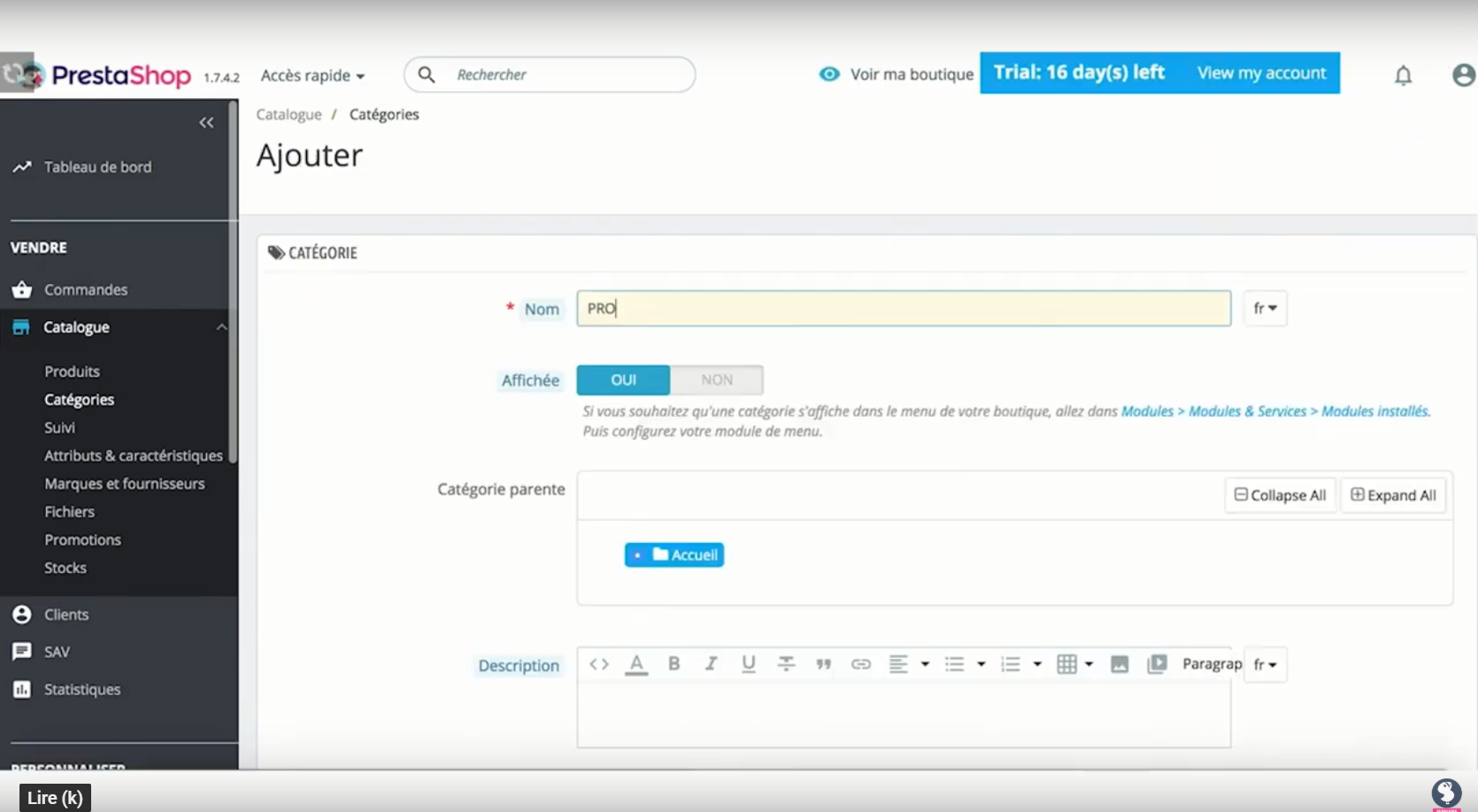
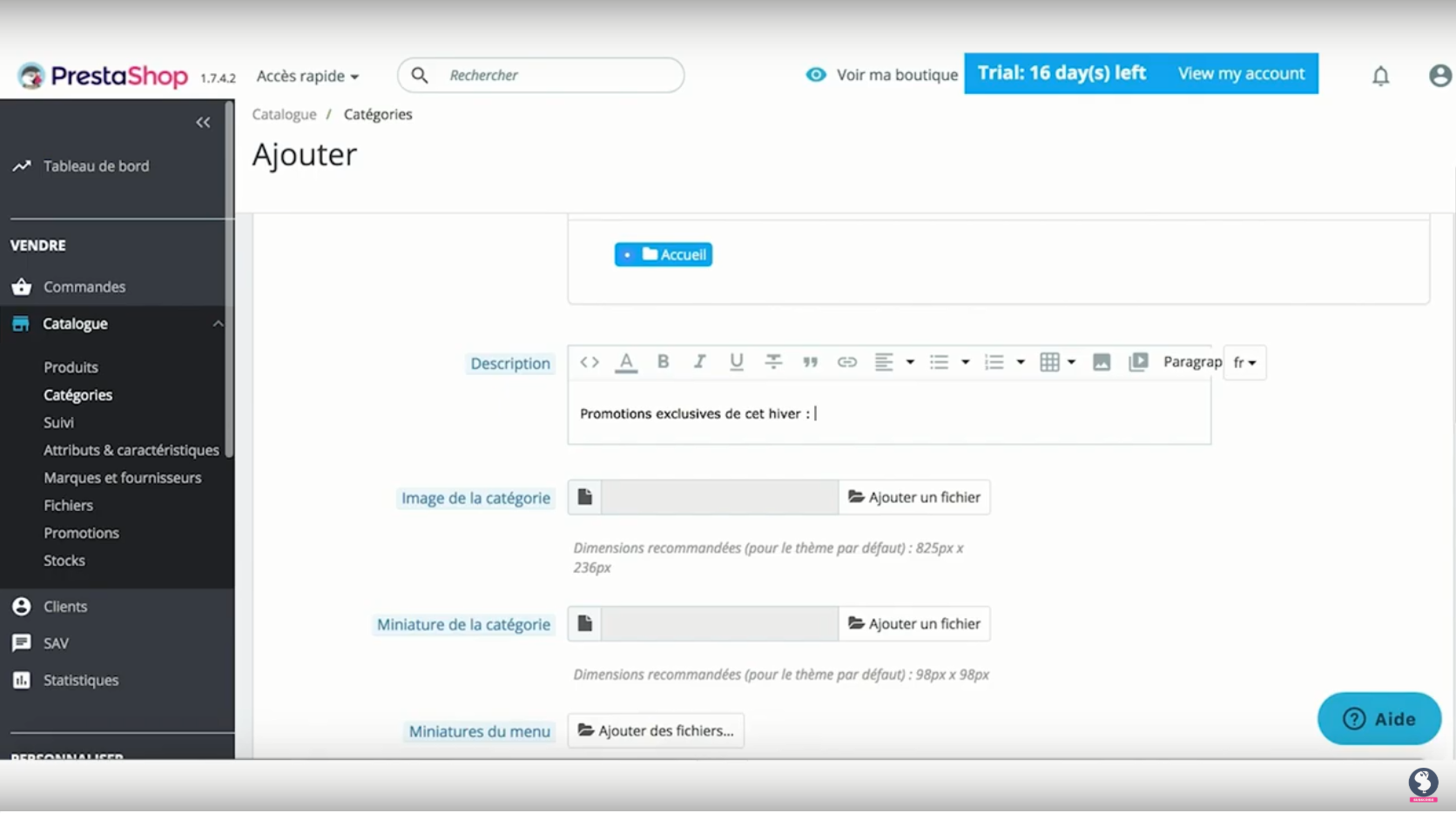
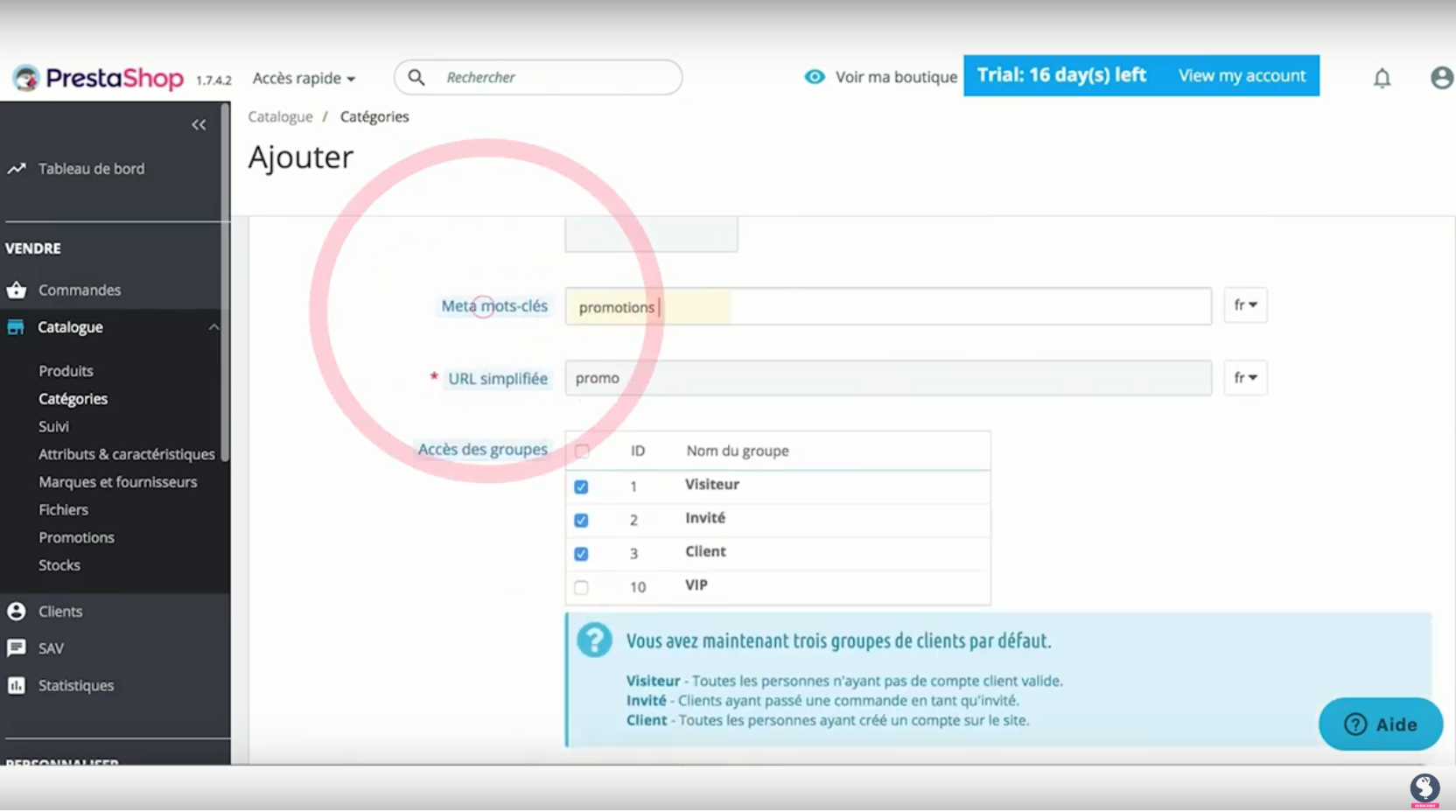
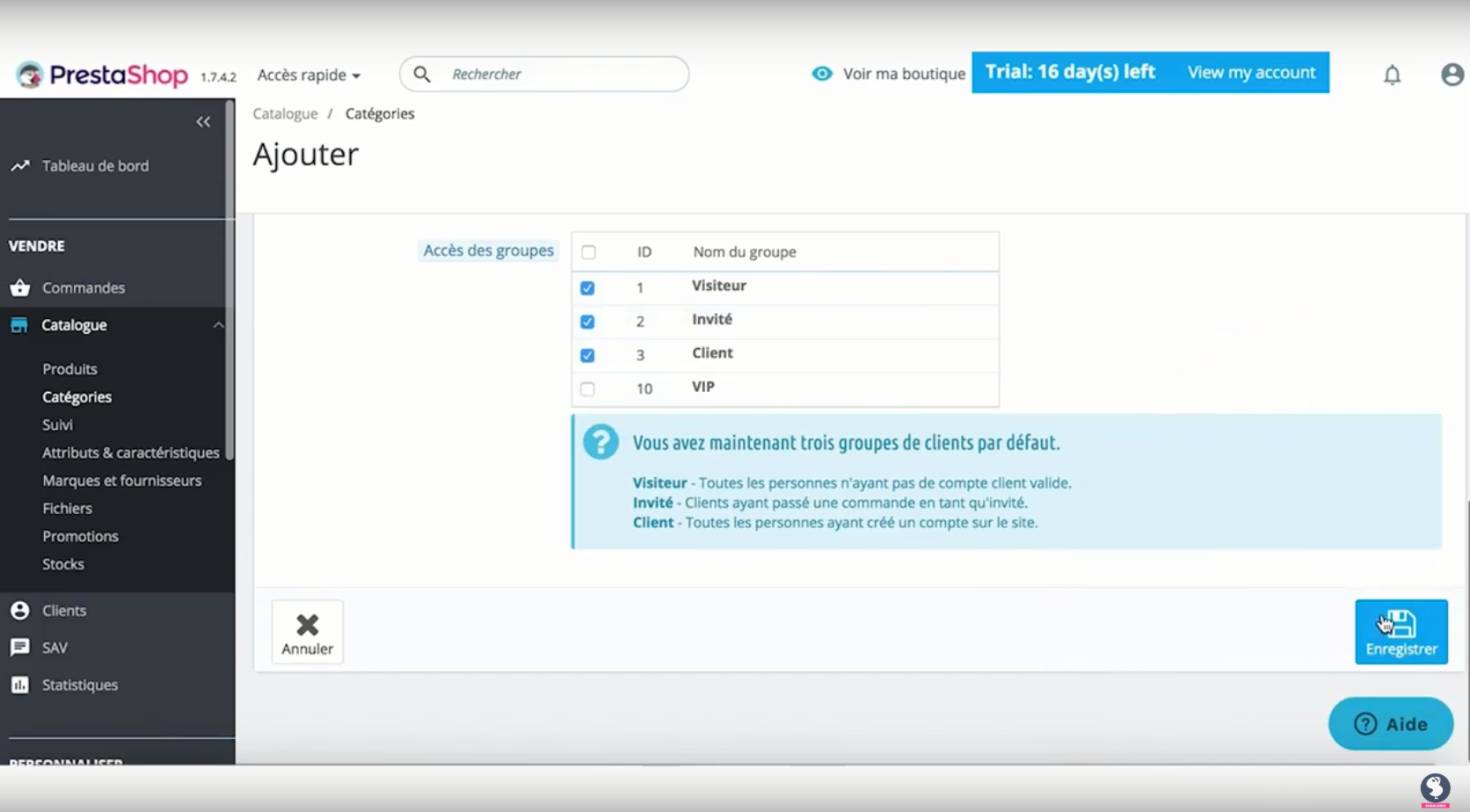
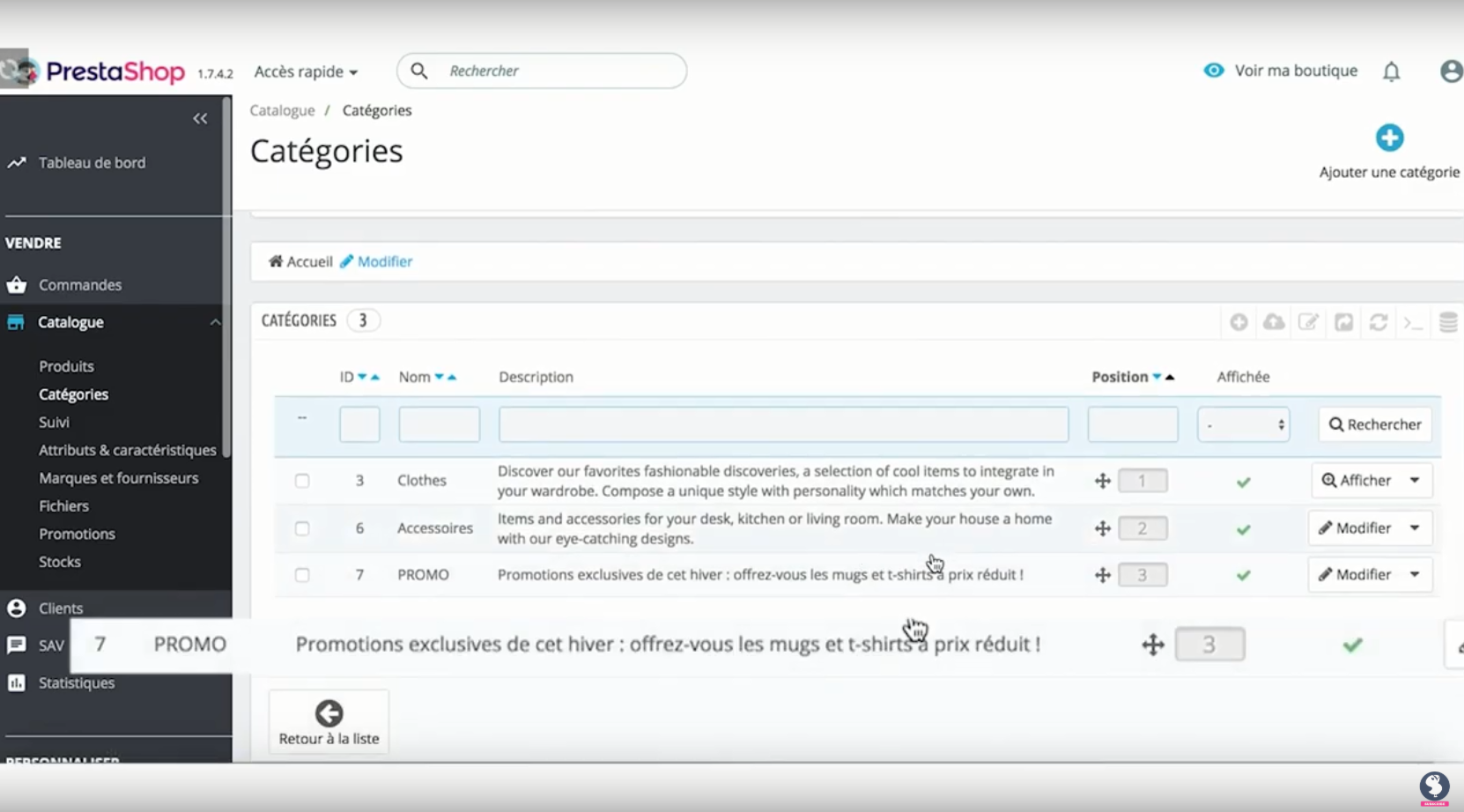
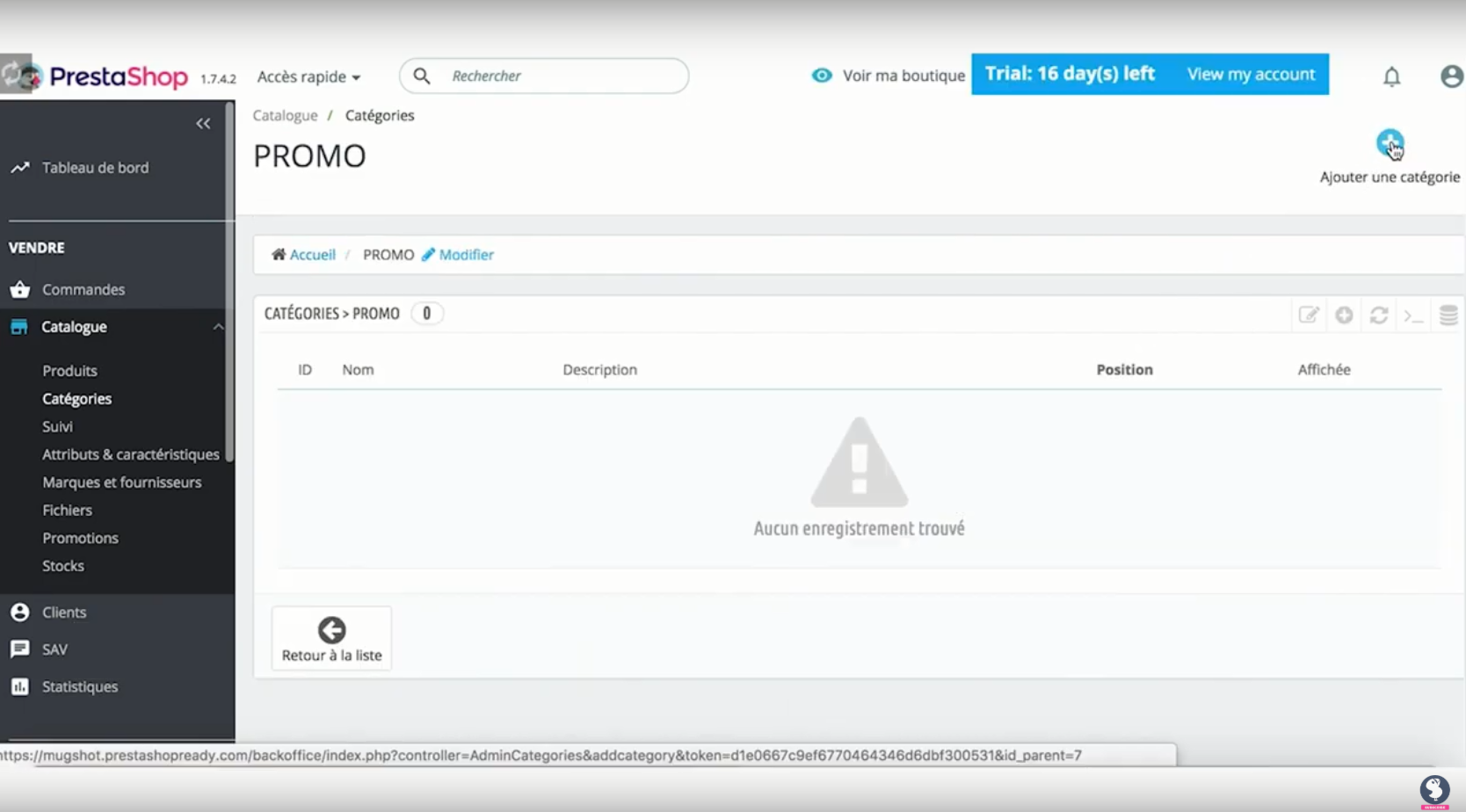
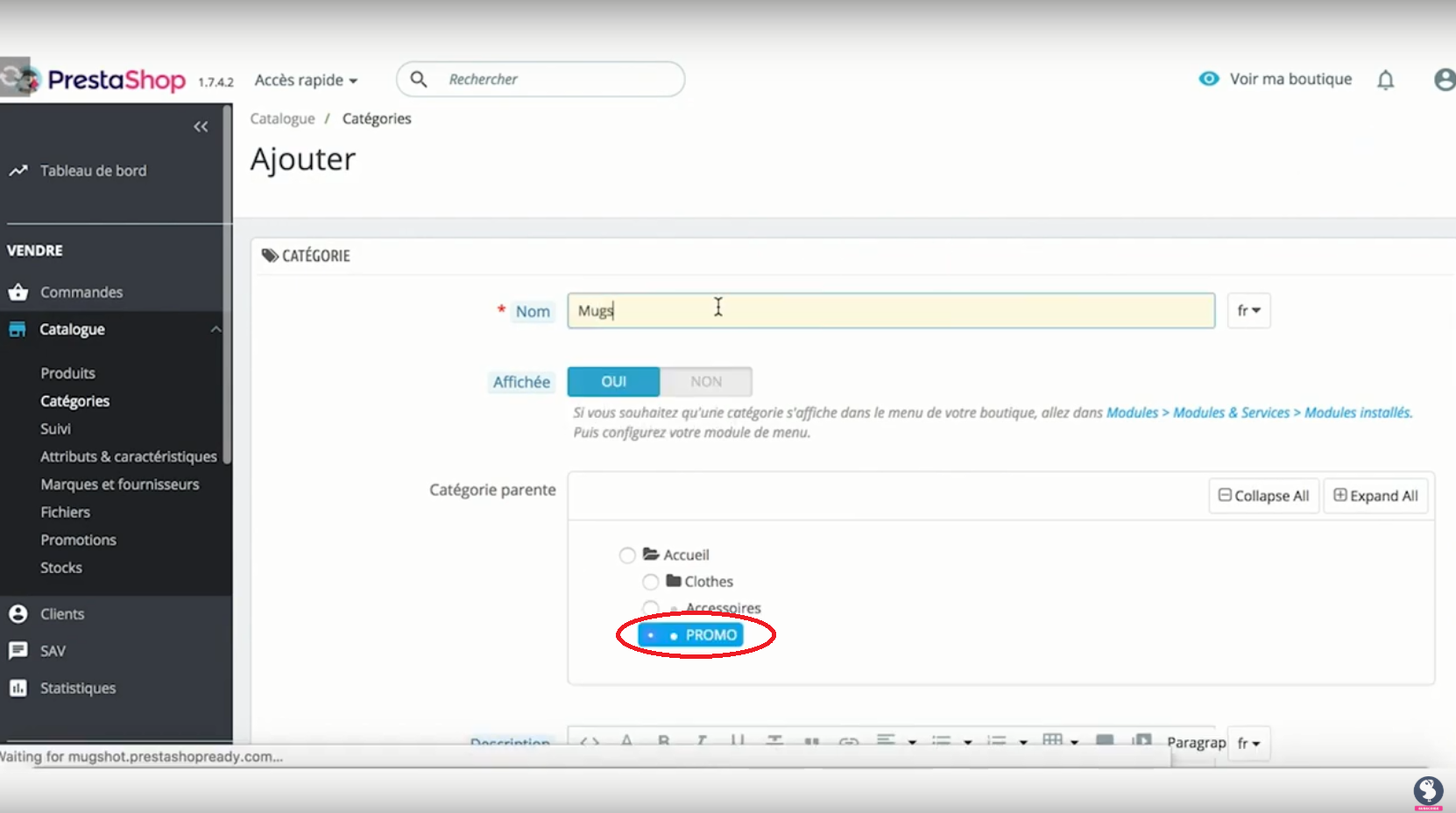
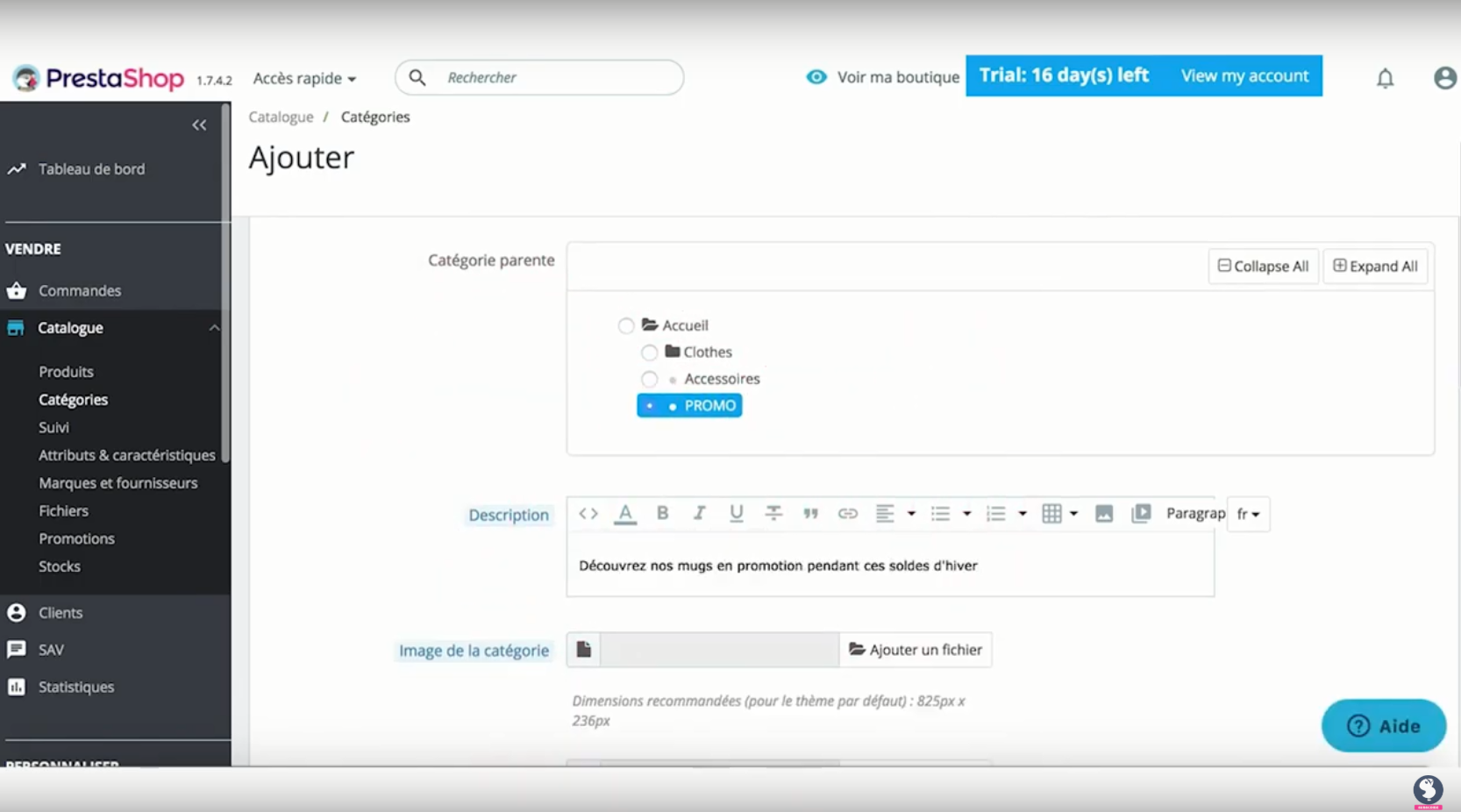
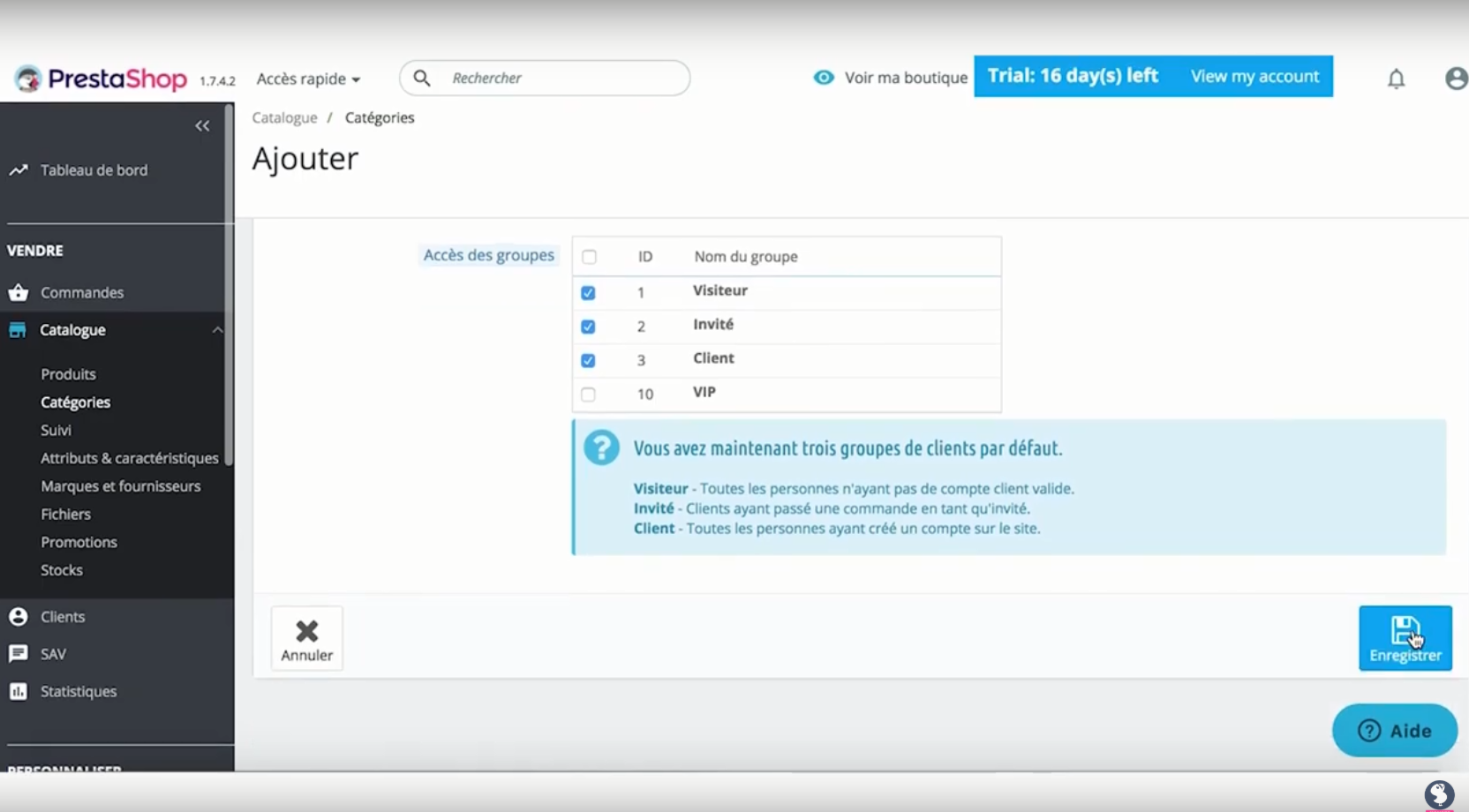
Etape3:
Pour ajouter vos catégories à votre menu cliquez premièrement sur modules et service et rechercher le module "Menu principal" installé. Puis cliquez sur configurer
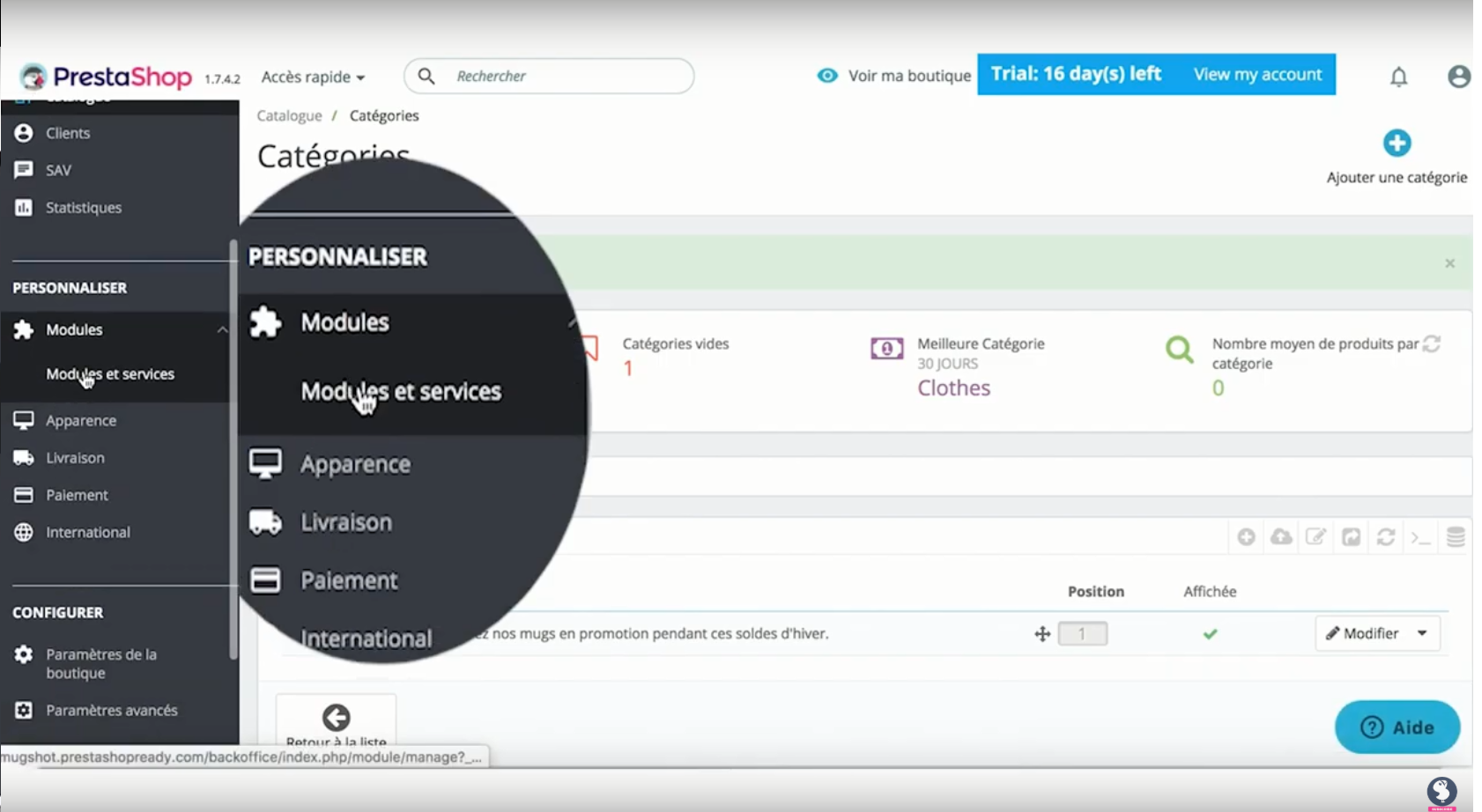
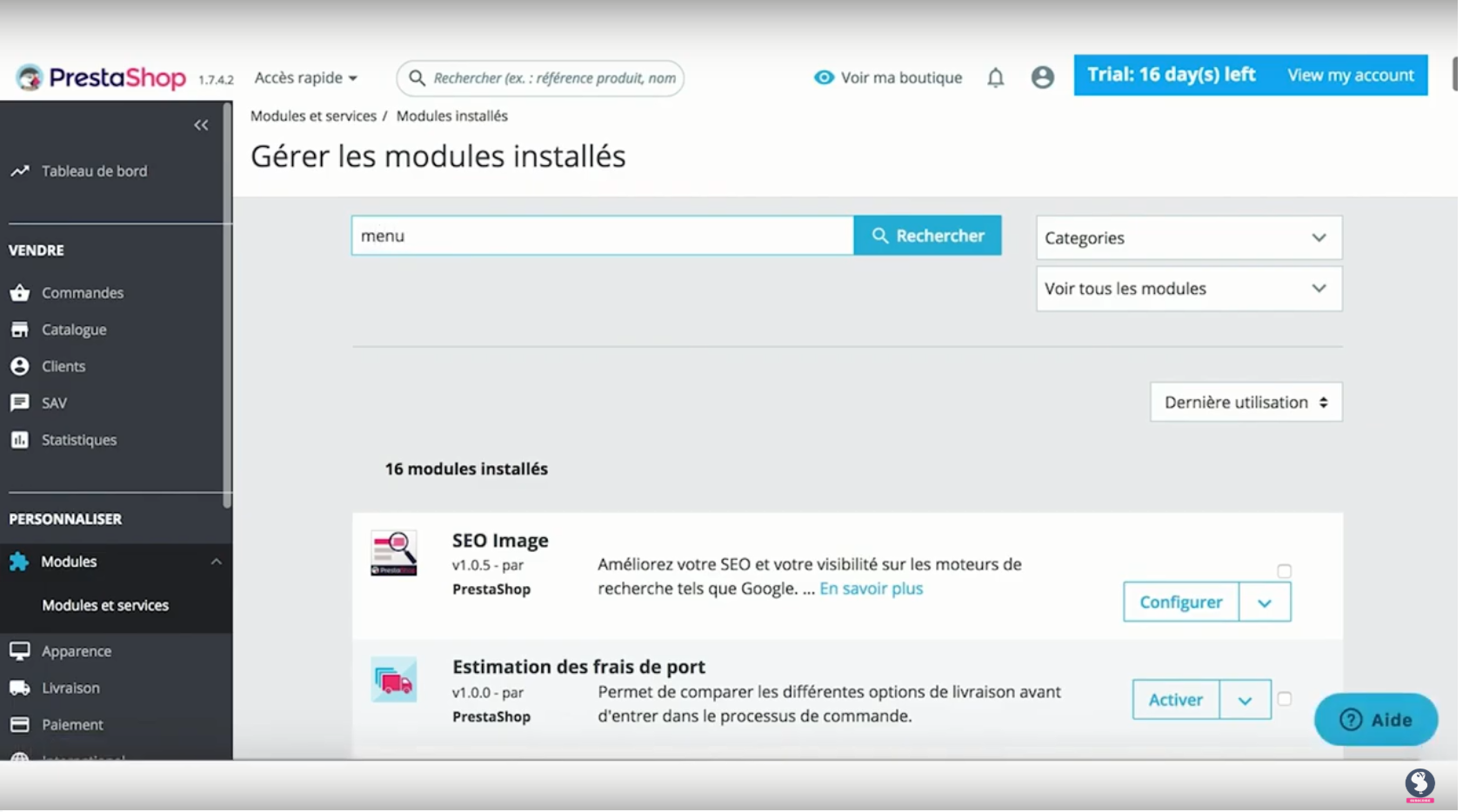
Etape4:
Dans les éléments disponibles vous trouverez la catégorie "promo"que vous avez ajouter, cliquez sur après ajouter la catégorie au éléments sélectionnés.
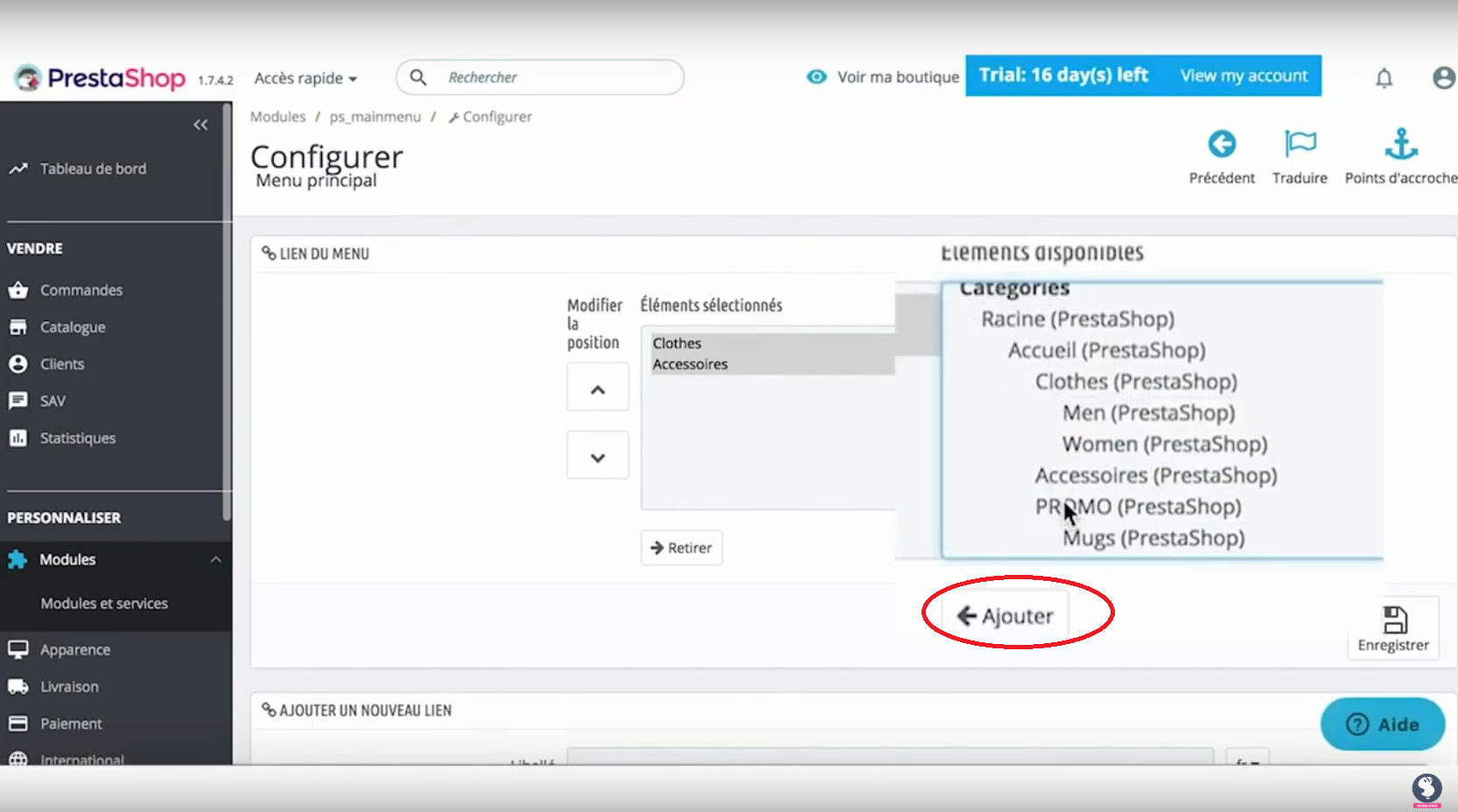
Etape5:
Après avoir enregistré, cliquer sur voir ma boutique pour visualiser le résultat de votre vérification.
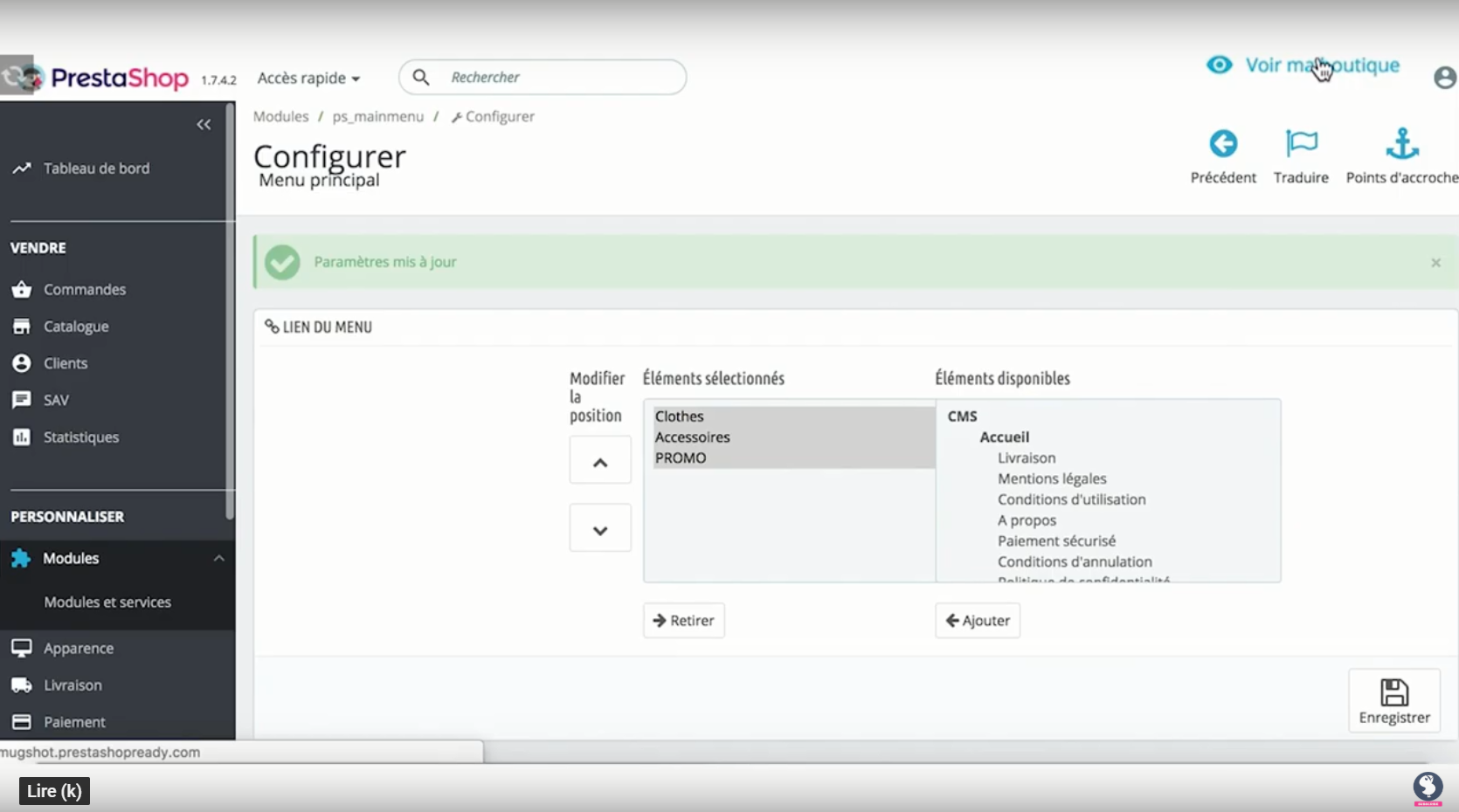
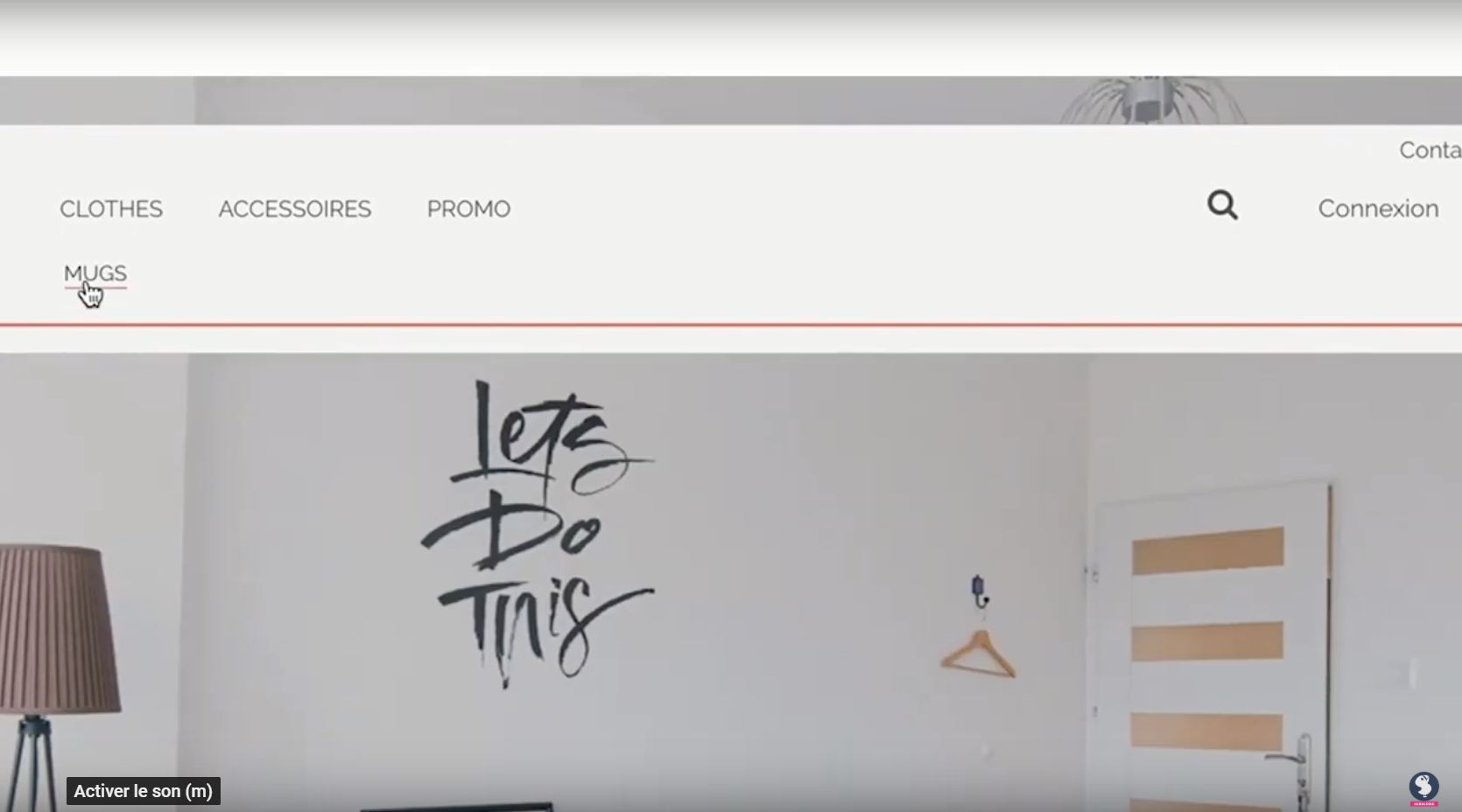
En vous présente le descriptif des étapes abordés, dans cette vidéo :
